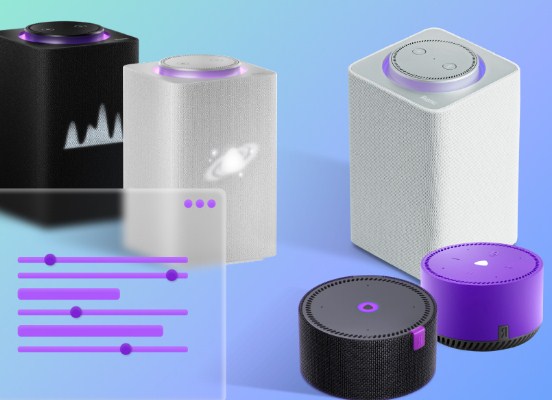アリスをインターネットに接続する方法、スマート スピーカー Yandex.station をセットアップする方法、Wi-Fi、Bluetooth 電話、スマート ホーム、テレビ経由でアリスをインターネットに接続する方法: 2023 年の詳細な手順。 Yandex.Stationは、音声コントロール機能を内蔵したスマートスピーカーです。機能により、利用可能なすべての Yandex サービスを使用できるようになります。映画やテレビ番組を視聴したり、多数のトラックを聴いたりすることができます。すべての利点を理解するには、まずアリスを正しく接続し、その機能を構成する方法を知ることが重要です。簡単な指示により、間違いや誤解を避けることができます。https://cxcvb.com/texnika/televizor/periferiya/yandeks-stanciya.html
Yandex.Stationは、音声コントロール機能を内蔵したスマートスピーカーです。機能により、利用可能なすべての Yandex サービスを使用できるようになります。映画やテレビ番組を視聴したり、多数のトラックを聴いたりすることができます。すべての利点を理解するには、まずアリスを正しく接続し、その機能を構成する方法を知ることが重要です。簡単な指示により、間違いや誤解を避けることができます。https://cxcvb.com/texnika/televizor/periferiya/yandeks-stanciya.html
アリスの最初のインクルードとセットアップ
初めて電源を入れるときは、Android および iOS の公式ストアから入手できるモバイル アプリケーションを使用して設定が実行されます。別の方法は、ブラウザを使用することです。
アリスをWi-Fiに接続して接続をセットアップする方法
接続手順は難しくありません。一連の行動には以下が含まれます。
- 電気接続。
- スマートフォンのWi-Fiを有効にします。
- インストールされている Yandex.Station アプリケーションに切り替えます。
- 利用可能なデバイスが含まれるカテゴリを選択し、目的の列をクリックします。
- 接続キーを押します。
必要に応じて、Wi-Fiのパスワードを指定します。その直後、デバイスは自動的に同期されます。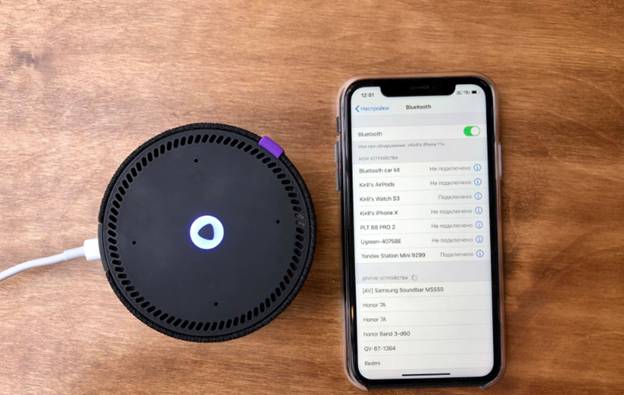
Bluetooth 経由でアリスを電話に接続し、ケーブルやその他のオプションでテレビに接続する方法
端末によって手順が異なります。誤解や間違いのリスクを避けるために、それぞれの状況を個別に理解することをお勧めします。
アリスをテレビに接続し、同期して接続をセットアップする方法
本格的なスピーカーのみを使用する場合は、テレビへの接続が提供されることをユーザーが知っておくことが重要です。スマートスピーカーミニは使用できません。例外として、バージョン 6 より古い Samsung TV は区別されます。
HDMI ケーブルを使用して同期するには、次のものが必要です。
- ガジェットをテレビの横に置き、HDMI ケーブルを接続します。

- Yandex モバイル アプリケーション インターフェイスの自動表示。
- 機能チェック。このために、組み込みの音声コマンドを使用することができます。たとえば、興味のある映画をオンにしたり、インターネットでクールなビデオを見つけたりすることができます。接続に問題がなければ、作業結果が画面に表示されます。
 Samsung ブランドのテレビを使用する場合、接続手順には次のものが含まれます。
Samsung ブランドのテレビを使用する場合、接続手順には次のものが含まれます。
- 専用の Samsung SmartThings アプリを携帯電話にダウンロードしてインストールします。

スマートシングス - Samsung アカウントの簡単な登録または既存のアカウントでの認証。
- Samsung SmartThings にパーソナル TV を追加します。これを行うには、対象の TV モデルを選択して「+」画像をクリックします。
- システムはスマートスピーカーを自動的に検出します。Yandex.Station が画面に表示されることがよくあります。
- アプリケーションにテレビを追加します。これを行うには、デバイスセクションに移動し、「その他のデバイス」を選択します。
- Samsung SmartThings アプリが選択され、[アカウントの統合] をクリックします。
その結果、ユーザーは音声アシスタントを使用してテレビのチャンネルを切り替えたり、音量を上げたり下げたり、電源をオフにしたりすることができます。仕事に支障はありません。
アリスをコンピュータに接続し、安定した接続をセットアップする方法
ステーションは、Bluetooth モジュールが内蔵されている場合にのみコンピュータに接続されます。この場合、アクションのシーケンスは次のとおりです。
- PC 設定セクションを開きます。これを行うには、[スタート] メニューを使用し、検索ボックスに同じ名前を入力することをお勧めします。
- 「デバイス」カテゴリを選択し、「Bluetooth とその他のデバイス」をクリックして有効にします。
- 機能をクリックして新しいデバイスを追加します。
- 同期の種類として「Bluetooth」が選択されています。
- 音声コマンドの助けを借りて、スマート スピーカーに「アリス、Bluetooth を有効にしてください」と報告されます。
代替手段として、手動によるアクティベーションが区別されます。この場合、スピーカーのマイク機能をオフにしてからクランプする必要があります。ホールドは内蔵バックライトが点灯するまで行われます。システムが自動的に放送局を判別します。次に、接続ボタンを押す必要があります。PIN を入力する必要がある場合は、元の各パッケージに同梱されている文書を注意深く調べることをお勧めします。興味深い情報が含まれています。 Bluetoothがない場合はHDMIケーブルを使用する可能性があります。しかし、この場合には欠点があります。それは、スマートマイクの原理のみに基づいてスピーカーの動作を組織することで構成されており、それ以上のものはありません。この列はトラックの再生機能を自動的にブロックします。
Bluetoothがない場合はHDMIケーブルを使用する可能性があります。しかし、この場合には欠点があります。それは、スマートマイクの原理のみに基づいてスピーカーの動作を組織することで構成されており、それ以上のものはありません。この列はトラックの再生機能を自動的にブロックします。 コンピューターまたはラップトップを介してアリスにスマート スピーカーを接続してセットアップする方法: https://cxcvb.com/kak-podklyuchit/yandeks-stanciyu-k-kompyuteru.html
コンピューターまたはラップトップを介してアリスにスマート スピーカーを接続してセットアップする方法: https://cxcvb.com/kak-podklyuchit/yandeks-stanciyu-k-kompyuteru.html
アリスを別の列に接続する
別のスピーカーと同期すると、ユーザーはステレオ ペアを形成できます。この場合、アクションのアルゴリズムには次のものが含まれます。
- Yandex からのモバイル アプリケーションでの承認。
- 音声コマンドを使用して、「アリス、スピーカーを設定して」と言う必要があります。
- システムによって提示されたリストから、関心のあるものが選択されます。
- ステレオペアリング機能の有効化。
- ペアで作業する予定の列のタイプを指定します。
- どちらを右側に配置する予定で、どちらを左側に配置するかを選択します。
- メインとサブが決まります。このため、そのうちの1人は独占的に演奏する役割を果たし、2人目は聞いてコマンドを与える役割を果たします。
最終段階では、自動設定が完了するまで待つ必要があります。平均待ち時間は 5 分を超えません。アクションの終了後、特徴的なメロディーが再生され、ステレオペアの形成が成功したことを示します。
タブレットとの同期
タブレットとの同期は、スマートフォンの場合と同様、標準シナリオに従って実行されます。ユーザーはモバイル アプリケーションをダウンロードし、指示に従う必要があります。
アリスをスマートホームに接続して設定する方法
第 2 世代のスマート ステーションの助けを借りて、各ユーザーはそれをコントロール センターに変えることができます。第 2 世代のガジェットでは、Zigbee および House with Alice などのいくつかのプロトコルへのアクセスが提供されます。Zigbee の場合、問題のプロトコルで動作するデバイスがステーションと直接通信することが可能です。Wi-Fiモジュールを有効にする必要はありません。この機能を使用するには、ホームデバイスまたは同じ名前のセンサーをインストールし、その後接続する必要があります。モバイル アプリケーション House with Alice は、特定の音声コマンドを使用して制御する機能を提供します。その中には、「照明をつける」、「寝室のフロアランプの明るさを70%にする」、「加湿器をつける」などがあります。
アリスをモバイルインターネットに接続する
デバイスをモバイル インターネットに接続するには、スマートフォンから Wi-Fi の配信を有効にする必要があります。さらに詳しい説明:
- モバイルアプリケーションYandexの開始。
- 表示されたメニューからデバイスセクションを選択します。
- 対象のデバイスを選択し、ワイヤレス ネットワークとの同期機能を有効にします。
- インターネットがパスワードで保護されている場合、必要に応じてアクセス キーが表示されます。
接続を確立できない場合は、電話機を再起動することをお勧めします。この問題の別の解決策として、暗号化タイプを WPA に変更します。これは、アクセス ポイントの個人設定セクションで可能です。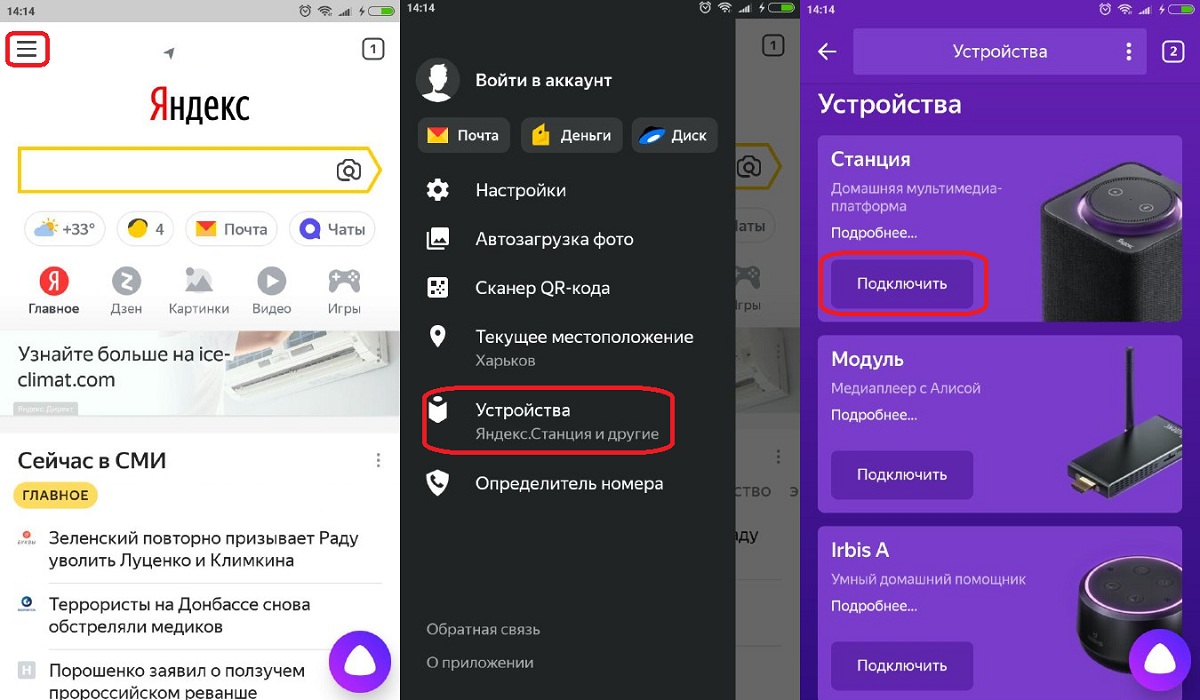
Yandex ミュージックへ
スマート スピーカーの機能により、Yandex.Music サービスにあるあらゆるトラックを再生できます。これを行うには、音声コマンド「アリス、*曲名* をオンにして」を指定する必要があります。システムは自動的に検索してリッスンします。 次の機能を知っておくことをお勧めします。
次の機能を知っておくことをお勧めします。
- メインコマンドの代わりに、代替コマンドが提供されます。たとえば、お気に入りの曲や特定のアーティストの個別のアルバムを再生するように依頼できます。
- 必要に応じて、個人のプレイリストを管理することができます。
- お気に入りのプレイリストを作成するための組み込み機能の存在。
ヘルプ: Yandex.Music サービスからメロディーを再生するには、まず Yandex.Plus に登録する必要があります。そうしないと、機能は自動的に使用できなくなります。https://cxcvb.com/texnika/televizor/periferiya/yandeks-stanciya-po-podpiske-usloviya-v-2022.html
問題と質問: 解決策
アリスに関する一般的な問題の 1 つは、電話機に「Bluetooth 経由で接続できません」と表示される一方で、ステーションが沈黙している状況です。修正するには、次の手順を実行する必要があります。
- 列が Wi-Fi モードになっていることを確認する必要があります。確認: ライトバーが白く光ります。
- 再接続機能を押して、電話機にできるだけ近いステーションの位置。
- 同期を設定できない場合は、サウンド設定カテゴリに移動し、画面の指示に従う必要があります。
https://cxcvb.com/kak-podklyuchit/yandeks-stanciyu-k-telefonu.html ステーションが沈黙し、「デバイスを設定できません」と表示される場合は、ステーションが切り替わったことを確認する必要があります。 Wi-Fi設定モードへ:インジケーターライトが青色に点灯します。
- 電話機を柱のできるだけ近くに設置します。
- 音楽再生キーを押して設定が完了するまで待ちます。
- 肯定的な結果がない場合は、サイレント設定セクションに示されているプロンプトに移行します。
アリスをインターネットに接続する方法、Wi-Fi、Bluetooth 経由、インターネットなし、モバイル通信経由のすべての方法 – ビデオ説明: https://youtu.be/KCiODCheqo8、およびそれが適用されるアカウントの使用。再起動しても期待どおりの結果が得られなかった場合は、サポート サービス スペシャリストに連絡する必要があります。通常、サポートの応答後、数分以内に問題を解決できます。重要なのは、明確な一連のアクションに従うことです。多数のユーザーレビューが確認の役割を果たします。